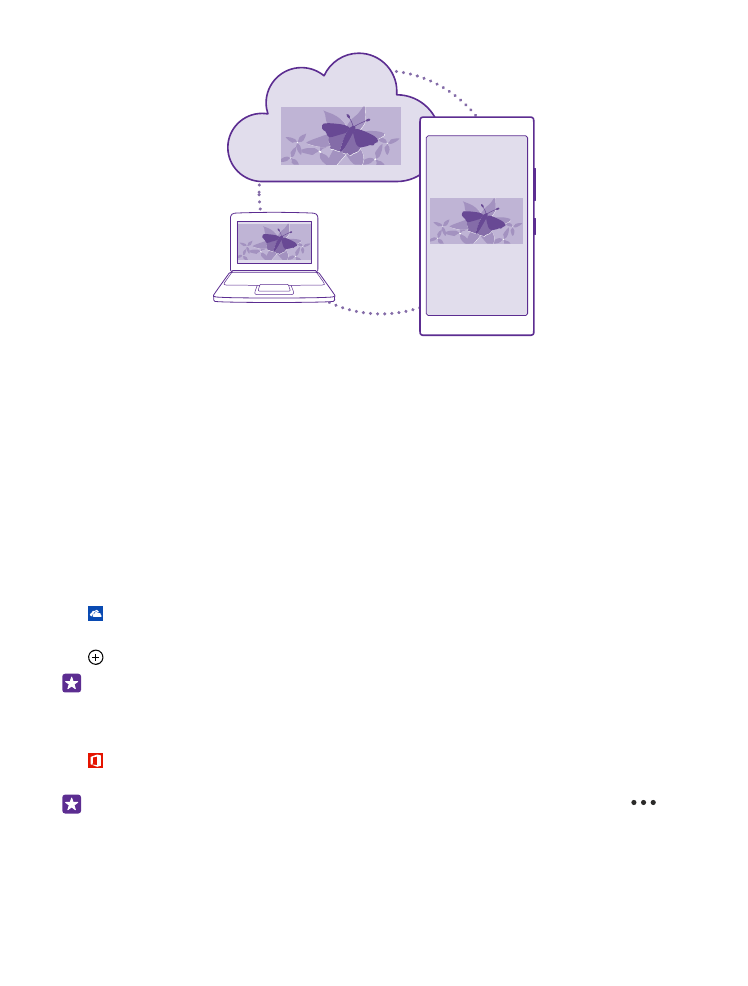
การจัดเก็บภาพถ่ายและข้อมูลอื่นๆ ใน OneDrive
คุณสามารถอัพโหลดไฟล ์ที่จัดเก็บอยู่ในโทรศัพท ์ไปยัง OneDrive เพื่อให้เข้าใช ้จากโทรศัพท ์ แท็บเล็ต หรือ
คอมพิวเตอร ์ของคุณได้อย่างง่ายดาย
คุณจําเป็นต้องมีบัญชี Microsoft เพื่อเชื่อมต่อกับ OneDrive
แตะ OneDrive
อัพโหลดภาพถ่าย
แตะ แล ้วแตะภาพถ่ายที่คุณต้องการอัพโหลด
เคล็ดลับ: ในการตั้งค่าให้โทรศัพท ์ของคุณอัพโหลดภาพถ่ายหรือวิดีโอในอนาคตไปยัง OneDrive
โดยอัตโนมัติ บนหน้าจอเริ่มต้น ให้ปัดลงจากด้านบนของหน้าจอ แล้วแตะ การตั้งค่าทั้งหมด ปัดไปที่
แอพพลิเคชั่น แล้วแตะ ภาพถ่าย+กล้อง > OneDrive
การจัดเก็บเอกสาร Office ใน OneDrive
แตะ Office ปัดไปที่ ที่เก็บ แล้วแตะ โทรศัพท ์ จากนั้นแตะไฟล ์ที่คุณต้องการจัดเก็บค้างไว้ แล้วแตะ บันทึก
ลงใน... > OneDrive
เคล็ดลับ: นอกจากนี้ คุณยังสามารถจัดเก็บเอกสารใน OneDrive ขณะทํางานในไฟล ์ได้ แตะ
>
บันทึกเป็น... และสลับ บันทึกลงใน ไปที่ OneDrive หากคุณเปลี่ยนตําแหน่ง บันทึกลงใน จะเป็นการ
เปลี่ยนตําแหน่งเริ่มต้นของไฟล ์ทั้งหมด
© 2015 Microsoft Mobile สงวนลิขสิทธิ์
29
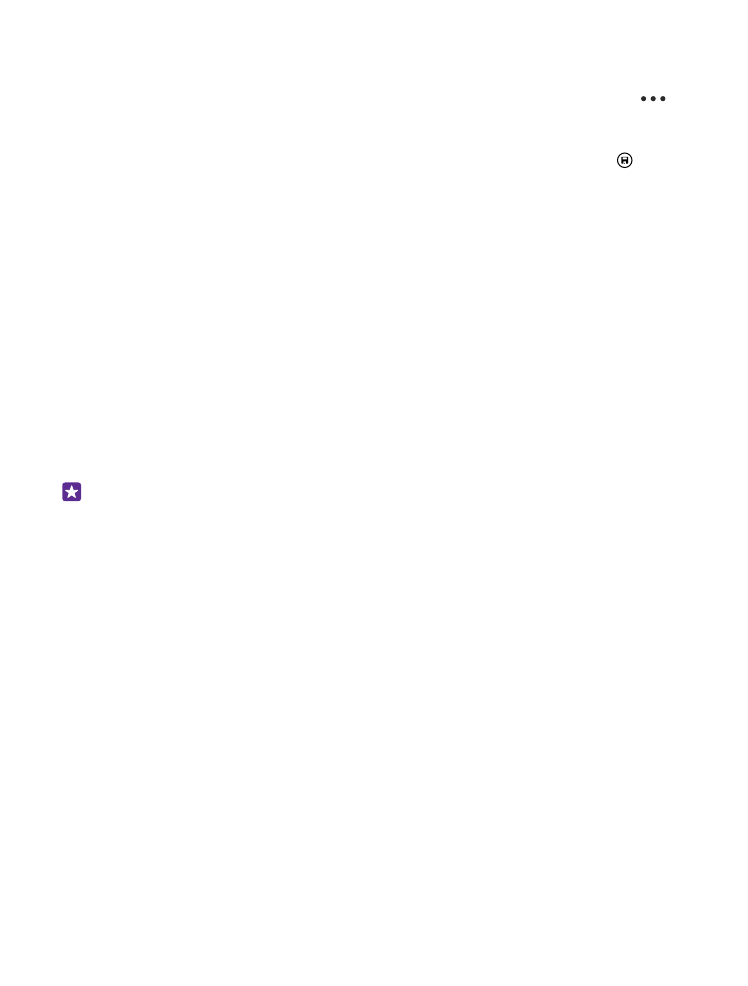
เมื่อคุณจัดเก็บเอกสาร Office ของคุณลงใน OneDrive คุณสามารถดําเนินงานเอกสารต่อจากที่ที่คุณทํา
งานค้างไว้ได้บนอุปกรณ์ต่างๆ ที่เชื่อมต่อกับบัญชี Microsoft ของคุณ
ในการจัดเก็บเอกสาร Office จาก OneDrive ลงในโทรศัพท ์ของคุณ ให้เปิดเอกสารที่คุณต้องการ แตะ
>
บันทึกเป็น... และสลับ บันทึกลงใน ไปยัง โทรศัพท ์
จัดเก็บภาพถ่ายจาก OneDrive กลับลงในโทรศัพท ์ของคุณ
แตะ ภาพถ่าย ปัดไปที่ อัลบั้ม แตะ OneDrive เลือกโฟลเดอร ์และภาพถ่ายที่คุณต้องการ แล ้วแตะ